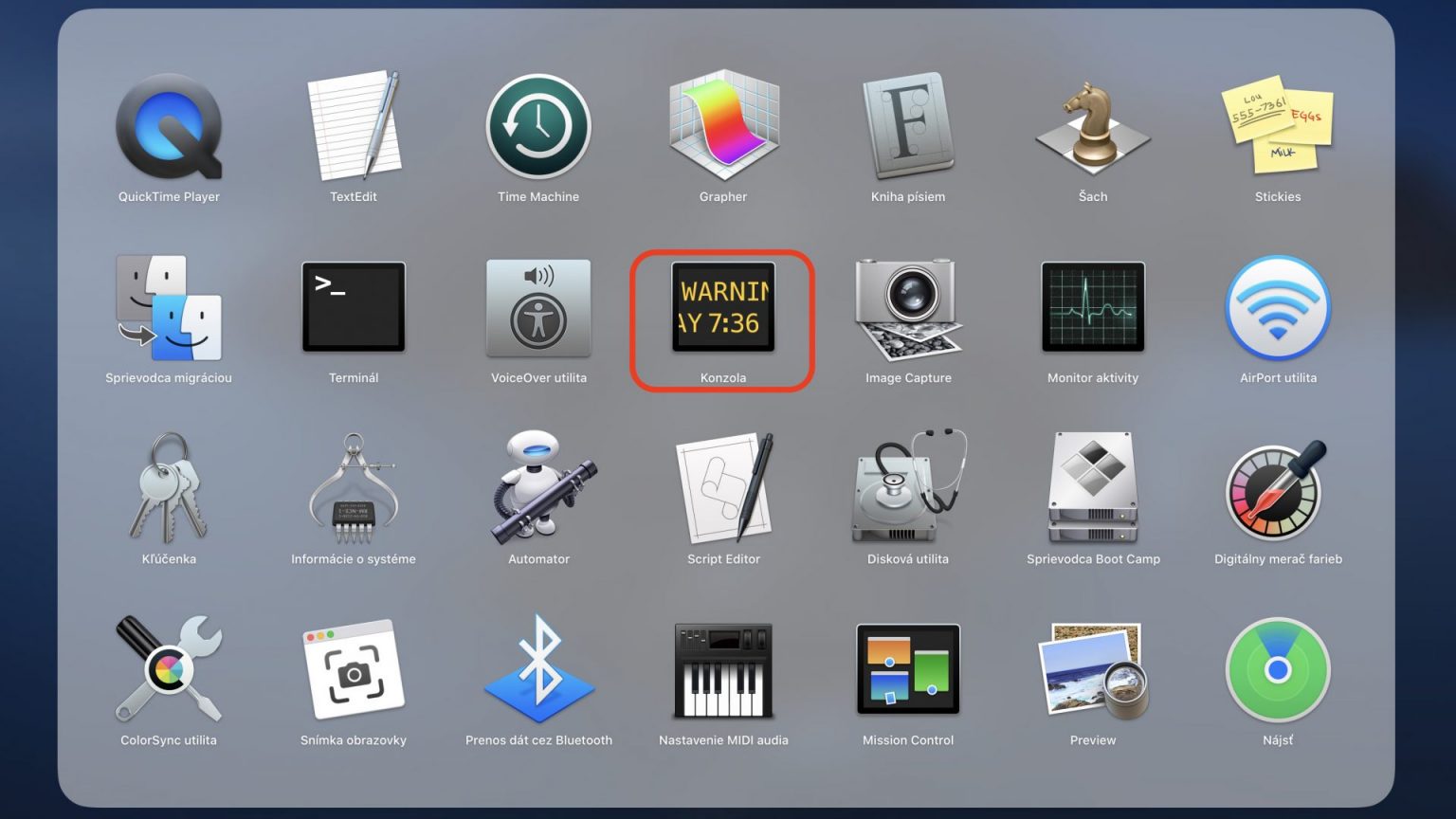Ako istotne tušíte, Konzola nie je určená na hranie počítačových hier, ale na niečo iné. Jej úlohou je zbierať správy, ktoré sa vygenerujú v počítači a pripojených zariadeniach. Pomocou správ môžete skontrolovať výkon počítača a riešiť prípadné problémy.
Zobrazenie správ v Konzole
V aplikácii vyberiete zo zoznamu (v ľavom stĺpci) zariadenie, z ktorého chcete zobraziť správy.
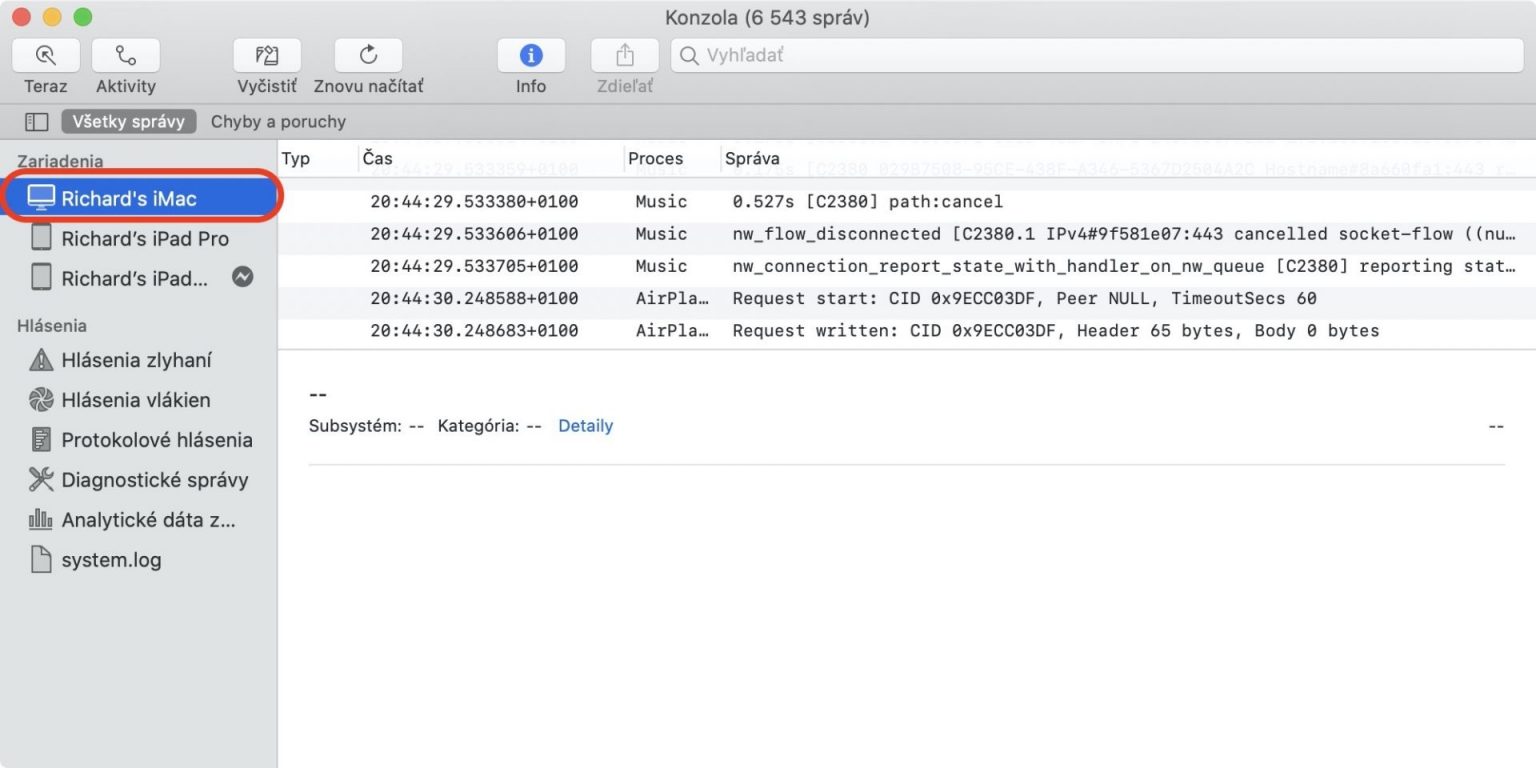
Správy záznamu sa pre konkrétne zariadenia ukážu v okne na pravej strane. Typ správy záznamu je označený farebnou bodkou v stĺpci Typ. Červená – poruchy, žltá – chyby, tmavosivá – správy záznamov ladenia a svetlosivá farba – informácie správ záznamov. V prípade, že sa v stĺpci Typ nenachádza farebná bodka, správa záznamu má predvolený typ.
Celú správu záznamu zobrazíme keď na ňu klikneme a stlačíme klávesu pravej šípky, alebo vyberieme v menu Zobraziť > Rozbaliť vybraný stĺpec.
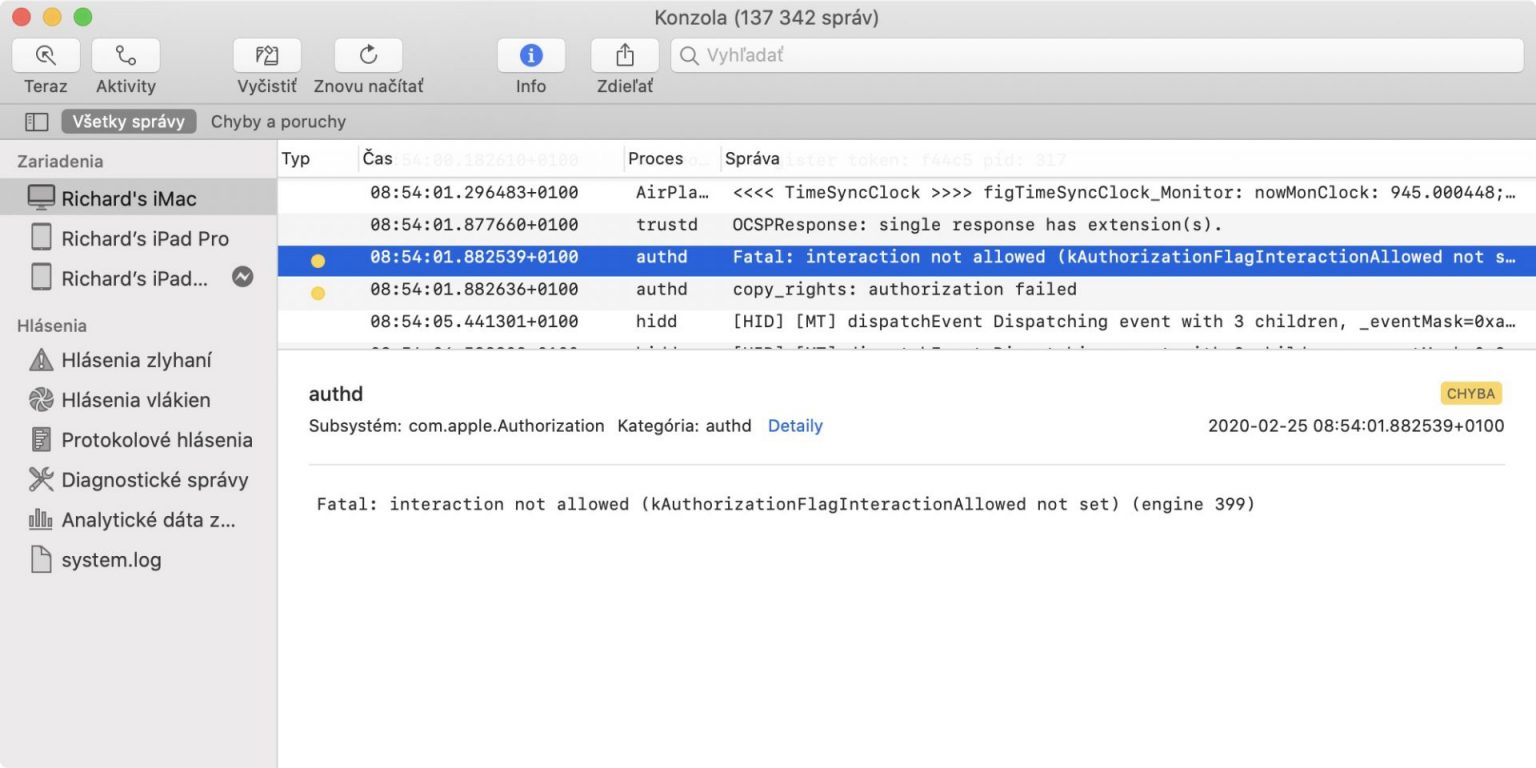
Detaily uvidíme, ak klikneme na tlačidlo Detaily, prípadne stlačíme tlačidlo Informácie v panely s nástrojmi v okne Konzoly, resp. vyberieme z menu Zobraziť > Zobraziť panel s informáciami.
Vyhľadanie konkrétnej správy záznamu v aktuálnom zobrazení dosiahneme kliknutím na správu záznamu a stlačíme klávesy Command + F.
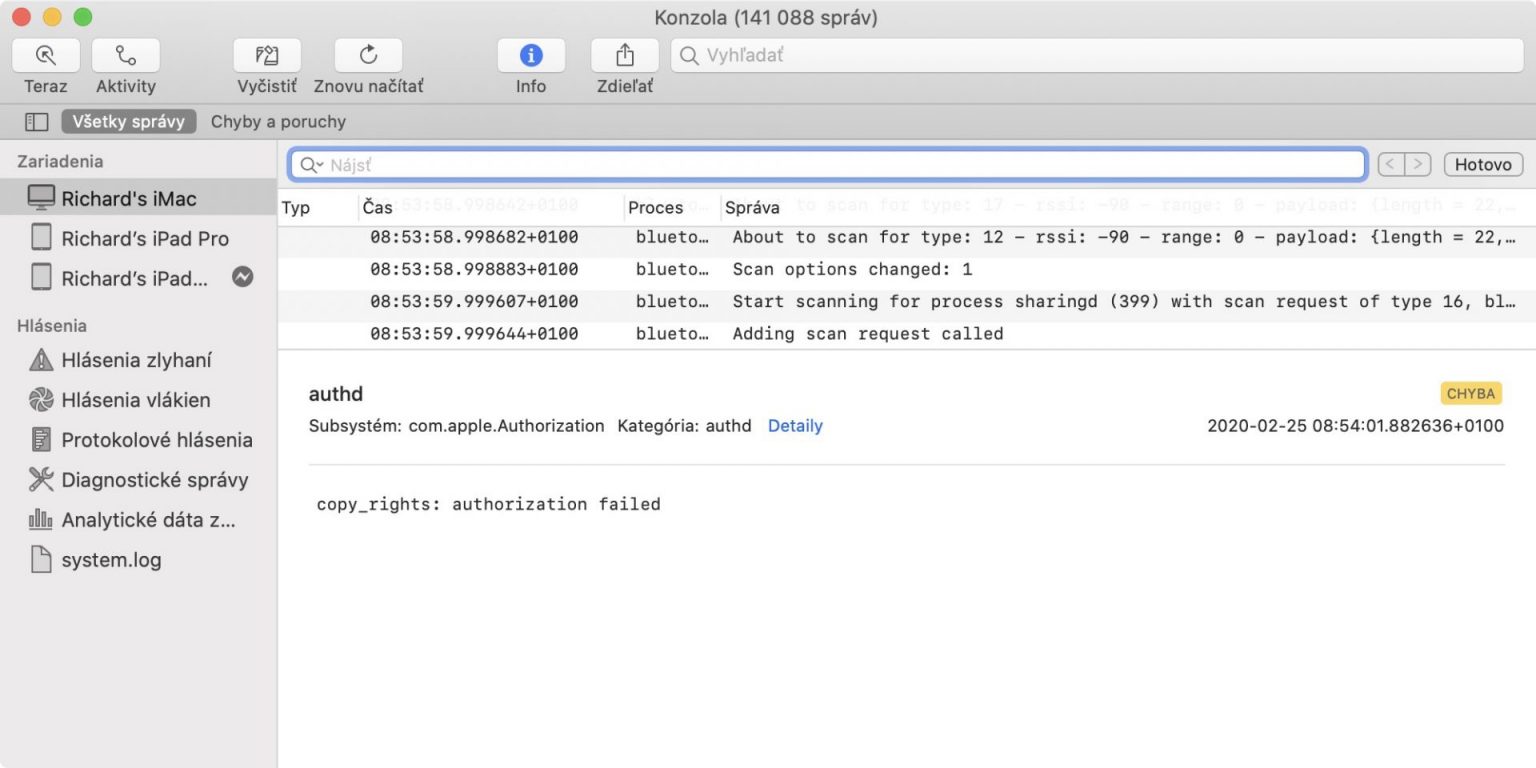
Vyhľadanie správ záznamov a aktivít v Konzole
Do aplikácie Konzola zadajte hľadaný výraz a stlačte klávesu Enter. Zadať sa dá slovo alebo fráza, systém vyhľadá správy záznamov, ktoré sa s nimi zhodujú. Po dokončení vyhľadávania môžete vyhľadávanie uložiť na ďalšie použitie.
Ak stlačíte klávesu Control a zároveň klikneme na zvolenú správu, otvorí sa nám menu skratiek. Tam si môžeme zobraziť/skryť konkrétnu vlastnosť (napríklad Proces, ID vlákna, Typ správy). Napríklad ak chcete prestať zobrazovať správy záznamov konkrétneho procesu, skryte ho.
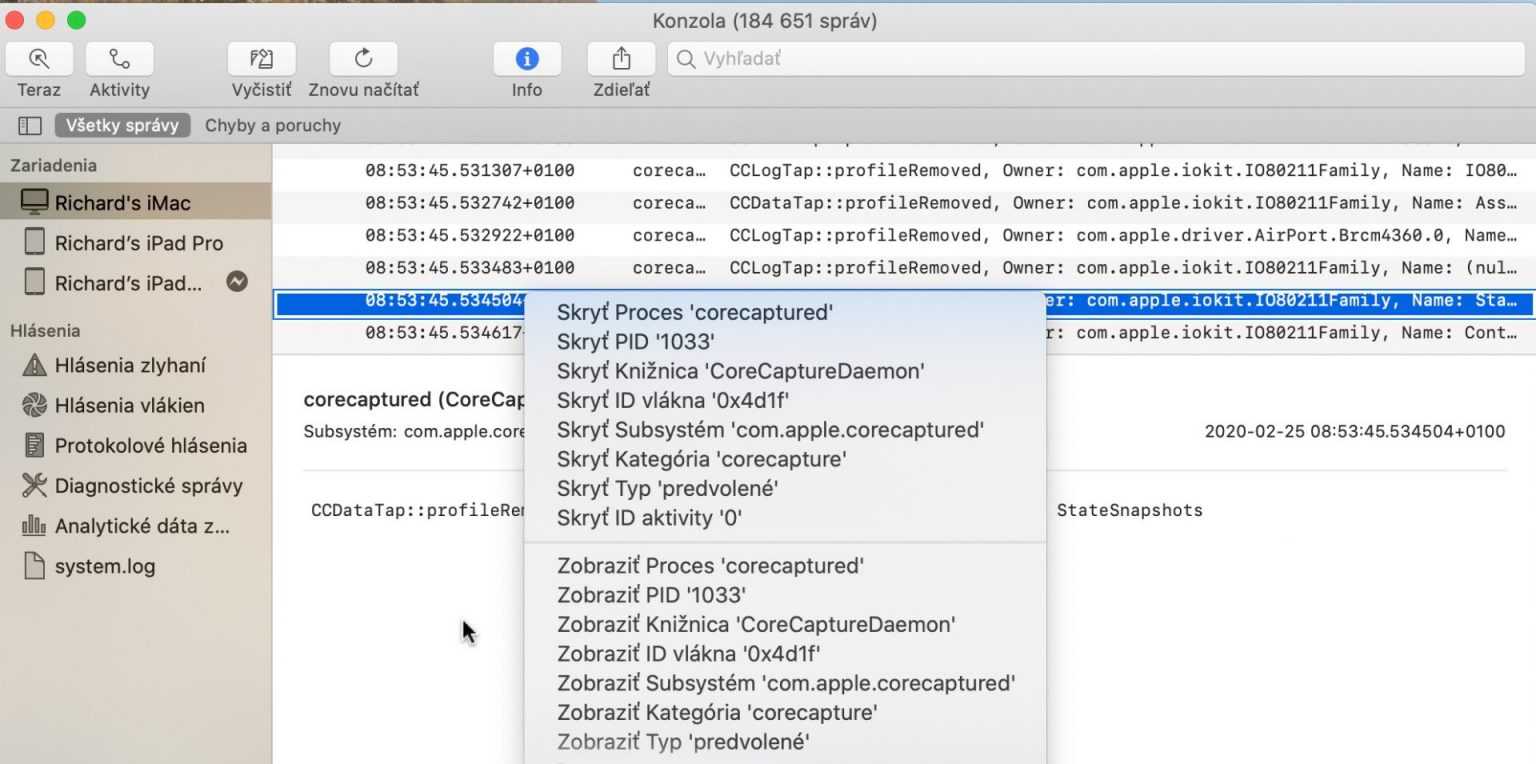
Výsledky sa dajú zúžiť zmenou vlastností (kliknutím na šípku vedľa vyhľadávacieho filtra vyberiete vlastnosť), používaním viacerých filtrov vyhľadávania alebo spresnením filtrov (kliknete na šípku vedľa vyhľadávacieho filtra a z menu vyberte hľadanú možnosť). Prácu vám uľahčí používanie skratiek vlastností. Napríklad ak chcete vyhľadávať správy záznamu pochádzajúce od procesu Spotlight, zadáte p:spotlight.
Systém umožňuje ukladať vyhľadávanie, to vám v budúcnosti uľahčí opätovné vyhľadávanie. Po zadaní vyhľadávania kliknite na tlačidlo Uložiť, to sa zobrazí napravo pod vyhľadávacím poľom.
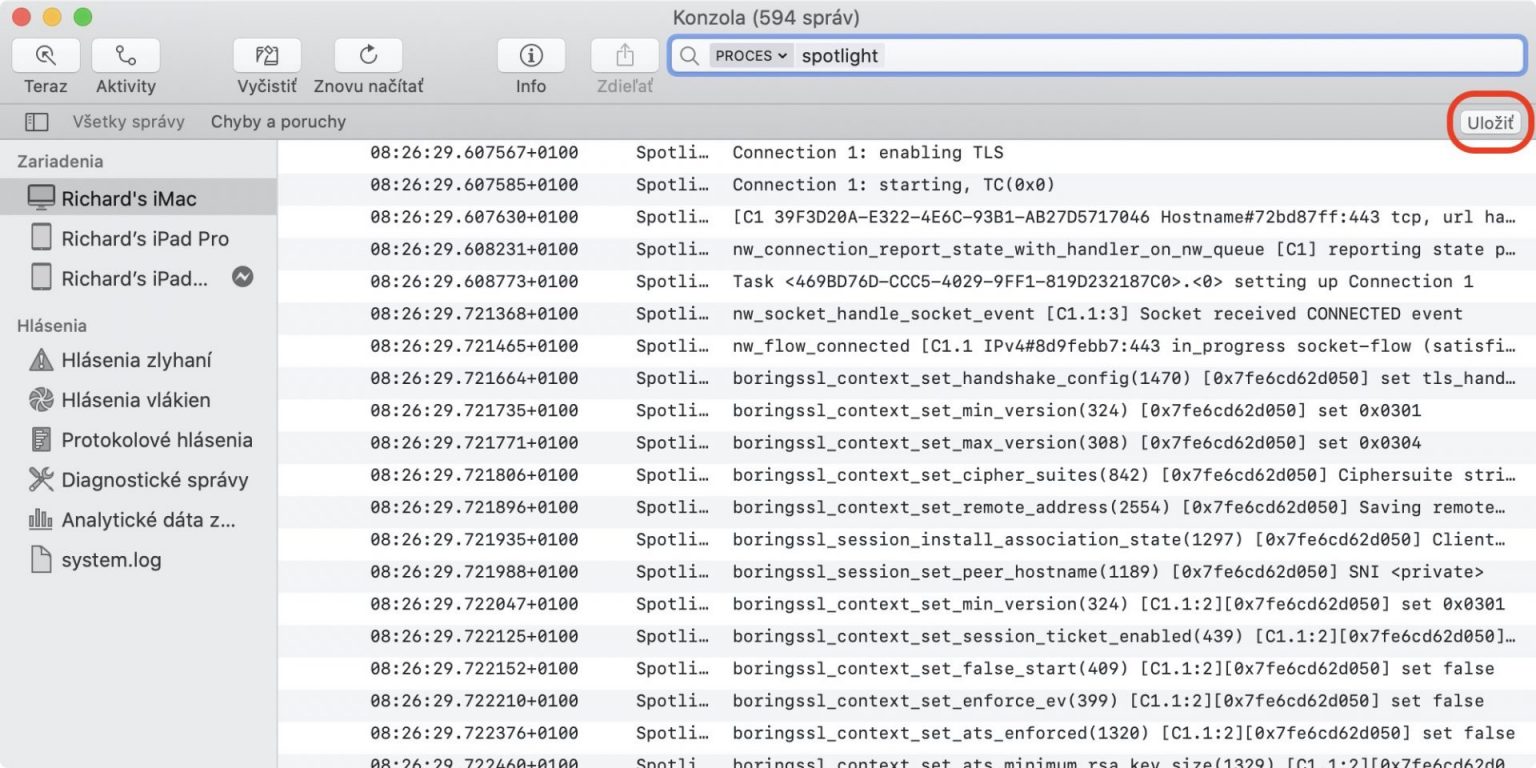
Zdieľanie správ záznamov, aktivít a hlásení
Táto funkcia slúži na vzdialenú pomoc pri riešení technických problémov. V Konzole nájdete informácie, ktoré chcete zdieľať, označíte ich a kliknete na tlačidlo Zdieľať.
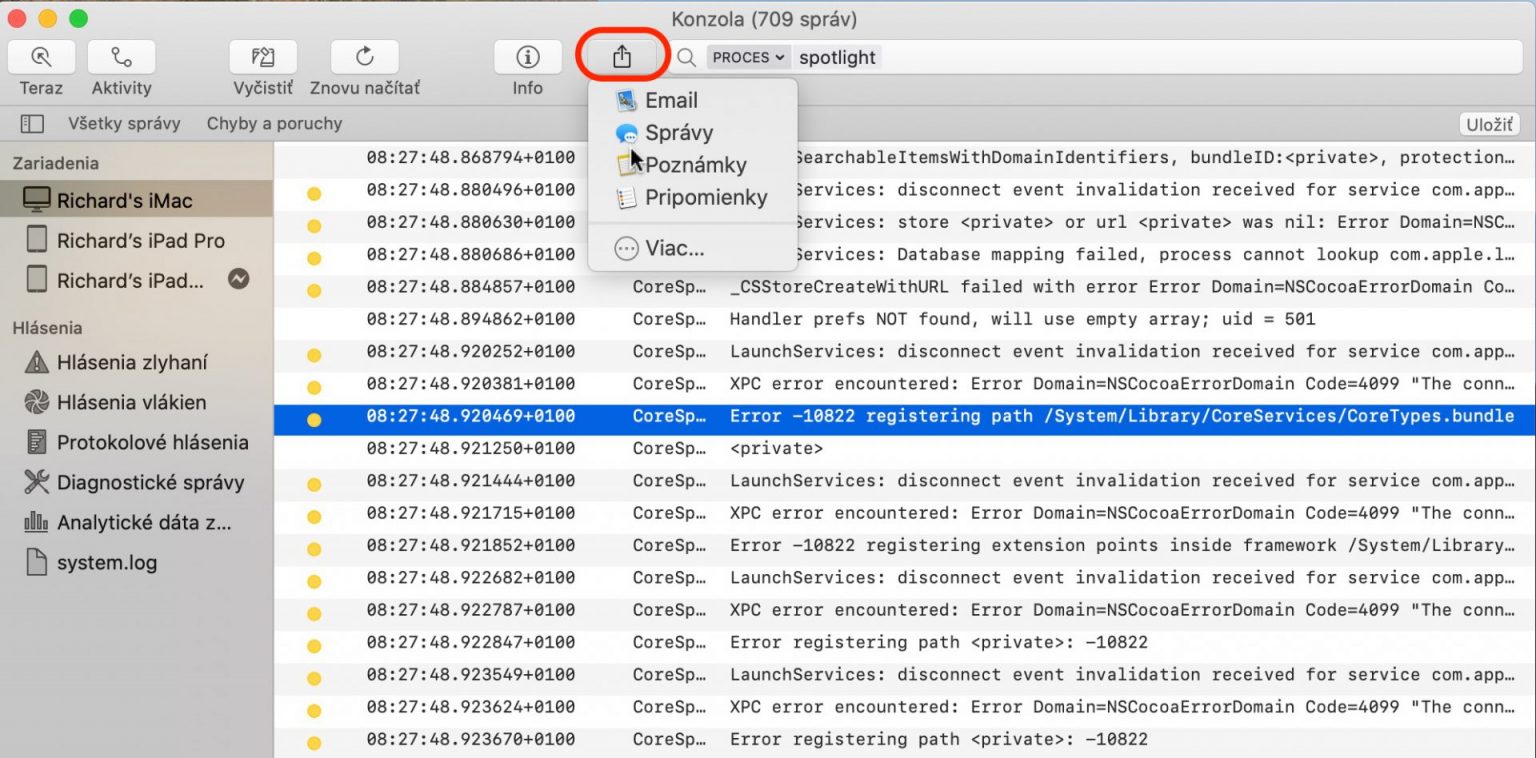
Pripomíname, že pri práci s aplikáciou Konzola musíte byť prihlásení ako správca.
Viac článkov o tipoch, aplikáciách či funkciách v systéme macOS nájdete v našej pravidelnej sérii.